Майнкрафт - одна из самых популярных игр в мире, которая позволяет каждому создавать и исследовать свои виртуальные миры. Однако, увлекательный геймплей и красочная графика иногда могут привести к низкому FPS и неудовлетворительной игровой производительности. В этой статье мы расскажем вам о лучших способах, как повысить FPS в Майнкрафте и сделать игру более плавной и комфортной.
Первый способ повысить FPS - это настройка графических параметров в самой игре. Майнкрафт позволяет вам изменять такие параметры, как разрешение экрана, графическое отображение, детализацию, тени и другие. Попробуйте снизить уровень детализации и отключить некоторые графические эффекты, чтобы снизить нагрузку на видеокарту и увеличить FPS.
Другой эффективный способ повысить FPS - это установка оптимизированных модов и текстурпаков. Существуют специальные модификации, которые позволяют оптимизировать работу игры и увеличить ее производительность. Также существуют текстурпаки, которые заменяют оригинальные текстуры игры более легкими и оптимизированными версиями, что также может улучшить FPS.
Не забывайте также о том, что для увеличения FPS важно иметь достаточное количество оперативной памяти и свободное место на жестком диске. Проверьте, чтобы ваш компьютер отвечал требованиям минимальной конфигурации для игры, а также закрыть все ненужные программы и процессы в фоновом режиме, чтобы освободить ресурсы.
Оптимизация Майнкрафта для повышения FPS

Майнкрафт - популярная видеоигра, в которой игрокам предоставляется возможность строить и исследовать виртуальный мир. Однако, некоторым игрокам может недоставать плавности работы игры из-за низкого количества кадров в секунду (FPS). Чтобы оптимизировать Майнкрафт и повысить FPS, можно воспользоваться несколькими эффективными способами.
1. Обновление Java
Майнкрафт работает на платформе Java, поэтому убедитесь, что у вас установлена последняя версия Java. Обновление Java может улучшить производительность игры и повысить FPS.
2. Закрытие ненужных программ
Перед запуском Майнкрафта закройте все лишние программы на компьютере. Другие открытые программы могут занимать ресурсы вашего компьютера, что может снижать производительность Майнкрафта и влиять на FPS.
3. Снижение настроек графики
В Майнкрафте есть множество настроек графики, которые можно уменьшить для повышения производительности и увеличения FPS. Некоторые из них включают снижение разрешения экрана, отключение шейдеров и других спецэффектов.
4. Увеличение выделенной оперативной памяти
Майнкрафт использует оперативную память вашего компьютера. Если у вас достаточно оперативной памяти, вы можете попробовать увеличить количество выделенной памяти для Майнкрафта. Для этого откройте профиль запуска в лаунчере Майнкрафта и установите большее значение в поле "JVM arguments".
5. Использование оптимизированных модов и текстур
Существуют модификации (моды) и текстуры, которые специально разработаны для повышения производительности Майнкрафта. Установка таких модов и текстур может помочь увеличить FPS в игре.
6. Обновление драйверов графической карты
Убедитесь, что у вас установлены последние драйверы для вашей графической карты. Обновление драйверов может помочь улучшить производительность игры и повысить FPS.
7. Очистка временных файлов
Регулярная очистка временных файлов на вашем компьютере может помочь освободить место и улучшить производительность Майнкрафта. Вы можете воспользоваться инструментами очистки диска, чтобы удалить ненужные временные файлы.
Следуя этим советам, вы сможете оптимизировать Майнкрафт и повысить FPS, что сделает вашу игру более плавной и комфортной.
Установка оптимизированных модов

Одним из лучших способов повысить FPS в Майнкрафте является установка оптимизированных модов. Эти модификации способны оптимизировать работу игры, улучшить производительность и устранить некоторые проблемы, связанные с загрузкой ресурсов и использованием компьютерных ресурсов.
Вот несколько популярных оптимизированных модов, которые могут помочь улучшить FPS в Майнкрафте:
- OptiFine: Этот мод является одним из самых популярных и эффективных модов для оптимизации Майнкрафта. Он улучшает производительность игры, добавляет новые настройки графики и оптимизирует загрузку ресурсов. Установка OptiFine позволяет настроить детализацию графики, отключить некоторые визуальные эффекты и повысить FPS.
- FPSPlus: Этот мод также нацелен на оптимизацию производительности. Он предлагает ряд настроек для улучшения графики и производительности игры. FPSPlus также может оптимизировать загрузку текстур и уменьшить нагрузку на процессор, что позволяет повысить FPS в игре.
- BetterFPS: Этот мод предлагает ряд оптимизаций для увеличения FPS в Майнкрафте. Он оптимизирует работу Java-машины, улучшает загрузку чанков и обеспечивает более плавный геймплей. BetterFPS также может помочь снизить нагрузку на процессор и улучшить производительность игры в целом.
Установка модов в Майнкрафте может быть немного сложной процедурой, но это стоит того, если вы хотите улучшить производительность игры. Чтобы установить оптимизированный мод, вам понадобится загрузить и установить специальный мод-лоадер, такой как Forge или Fabric. После установки мод-лоадера вы можете загрузить и установить выбранный оптимизированный мод.
Помимо установки оптимизированных модов, также рекомендуется применить другие способы повышения FPS, такие как настройка графических настроек в игре, установка последних драйверов для вашей видеокарты и закрытие ненужных программ, которые могут использовать ресурсы компьютера. Все эти действия в совокупности могут значительно улучшить производительность и повысить FPS в Майнкрафте.
| Мод | Описание |
|---|---|
| OptiFine | Оптимизирует работу игры, улучшает производительность и добавляет новые настройки графики. |
| FPSPlus | Предлагает ряд настроек для улучшения графики и производительности игры. |
| BetterFPS | Оптимизирует работу Java-машины и улучшает загрузку чанков. |
Настройка графики и видео
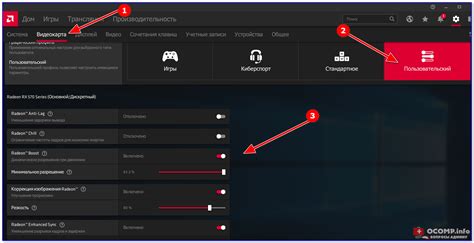
Одним из ключевых факторов, влияющих на производительность игры, является настройка графики и видео. Следуя некоторым советам и рекомендациям, вы сможете повысить FPS в Майнкрафте и сделать игру более плавной.
1. Уменьшите разрешение экрана
Уменьшение разрешения экрана позволит снизить нагрузку на видеокарту и повысить производительность игры. Вы можете выбрать меньшее разрешение в настройках игры или настройках вашего компьютера.
2. Отключите вертикальную синхронизацию (VSync)
Отключение VSync может также положительно сказаться на FPS в Майнкрафте. Вертикальная синхронизация сглаживает изображение, но одновременно ограничивает частоту обновления экрана. Отключение этой опции позволит видеокарте работать на полную мощность.
3. Понизьте настройки графики
Включите режим "Fast" (Быстрый) в настройках графического движка игры. Это уменьшит нагрузку на графическую подсистему компьютера и повысит FPS.
4. Удалите или отключите шейдеры и текстур-паки
Использование шейдеров и текстур-паков увеличивает нагрузку на видеокарту. Отключите или удалите все шейдеры и текстур-паки, чтобы повысить производительность игры.
5. Обновите драйвера видеокарты
Убедитесь, что на вашем компьютере установлены последние версии драйверов видеокарты. Обновленные драйверы могут улучшить совместимость и производительность игры.
6. Закройте ненужные программы
Закройте все ненужные программы, которые могут использовать ресурсы компьютера. Это поможет освободить системные ресурсы и сделает больше мощности доступной для игры.
7. Измените приоритет процесса
Изменение приоритета процесса игры в диспетчере задач может повысить производительность игры. Установите высокий или реального времени приоритет для процесса javaw.exe или Minecraft.exe.
Следуя этим советам, вы сможете значительно повысить FPS в Майнкрафте и сделать игру более плавной и комфортной.
Оптимизация процессора и памяти

Одним из ключевых факторов, влияющих на производительность в Майнкрафте, является процессор и объем доступной оперативной памяти. В этом разделе мы рассмотрим некоторые способы оптимизации процессора и использования памяти, чтобы повысить FPS в игре.
1. Увеличение выделенной оперативной памяти
Майнкрафт требует определенного объема оперативной памяти для своей работы. Стандартным значением является 1 ГБ, однако, если у вас есть возможность, рекомендуется увеличить этот объем. Для этого необходимо открыть запускатор Майнкрафта, выбрать вкладку "Настройки профиля", затем установить большее значение для параметра "Аргументы JVM".
2. Закрытие фоновых программ и процессов
Фоновые программы и процессы, работающие на вашем компьютере, могут занимать ресурсы процессора и памяти, что влияет на производительность игры. Перед запуском Майнкрафта рекомендуется закрыть все ненужные программы и процессы, чтобы освободить ресурсы для игры.
3. Установка оптимальных графических настроек
Графические настройки Майнкрафта также влияют на производительность игры. В зависимости от мощности вашей графической карты, рекомендуется выбрать оптимальные настройки, чтобы снизить нагрузку на процессор и улучшить FPS. В меню настроек Майнкрафта можно изменить такие параметры, как разрешение экрана, дальность прорисовки, детализацию графики и т.д.
4. Установка оптимизационных модов
Существуют различные модификации для Майнкрафта, которые помогают оптимизировать работу игры, улучшая ее производительность. Например, моды, такие как OptiFine, позволяют настроить дополнительные параметры графики и производительности, что может помочь повысить FPS.
Выводы:
- Увеличение выделенной оперативной памяти для Майнкрафта может помочь улучшить производительность игры.
- Закрытие фоновых программ и процессов перед запуском Майнкрафта освободит ресурсы процессора и памяти.
- Настройка графических параметров Майнкрафта позволит снизить нагрузку на процессор и повысить FPS.
- Установка оптимизационных модов может быть полезна для оптимизации производительности игры.
Улучшение производительности с помощью команд
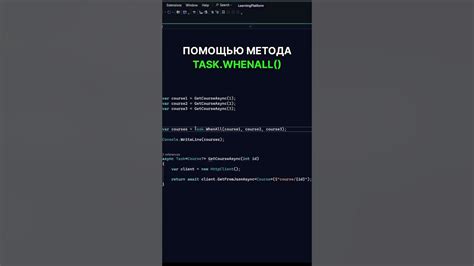
Улучшить производительность игры Minecraft можно не только путём изменения настроек в самой игре, но и с помощью специальных команд. Использование команд позволяет оптимизировать работу игры, уменьшить нагрузку на процессор и повысить FPS (количество кадров в секунду).
Ниже приведены некоторые команды, которые можно использовать для улучшения производительности:
1. /obfuscated
/obfuscated - это команда, которая удаляет специальные эффекты и текстуры, связанные с визуальными эффектами игры. Это снижает нагрузку на графический процессор и позволяет играть с более высоким FPS.
2. /kill @e[type=item]
/kill @e[type=item] - это команда, которая удаляет все предметы, находящиеся на земле. Удаление этих предметов может существенно улучшить производительность игры, особенно на слабых компьютерах.
3. /gamerule randomTickSpeed 0
/gamerule randomTickSpeed 0 - это команда, которая отключает случайные события, такие как рост растений и плавление снега. Отключение этих событий может существенно повысить FPS в игре.
4. /renderdistance 4
/renderdistance 4 - это команда, которая устанавливает минимальную дальность прорисовки. Уменьшение дальности прорисовки позволяет игре оперативнее загрузить объекты и улучшить производительность. Однако, следует помнить, что уменьшение дальности прорисовки ведёт к тому, что некоторые объекты могут не появиться на достаточно большом расстоянии.
5. /maxFramerate 60
/maxFramerate 60 - это команда, которая ограничивает количество кадров в секунду. Ограничение FPS позволяет более стабильно держаться на заданном значении и избежать резких скачков показателей. Также ограничение FPS позволяет снизить нагрузку на процессор и видеокарту.
При использовании этих команд следует помнить, что они могут изменить некоторые игровые настройки и внешний вид игры. Поэтому перед использованием команд рекомендуется сохранить игру или создать резервную копию.




